M.2 データ・アダプターへの M.2 ドライブの取り付け
M.2 ドライブを M.2 データ・アダプターに取り付けるには、この情報を使用します。
M.2 ドライブを取り付ける前に、次のステップを実行してください。
- 安全に作業を行うために、以下のセクションをお読みください。
サーバーの電源を切ります。電源コードとすべての外部ケーブルを取り外します (サーバーの電源をオフにするを参照)。
重要
図 1. M.2 データ・アダプター
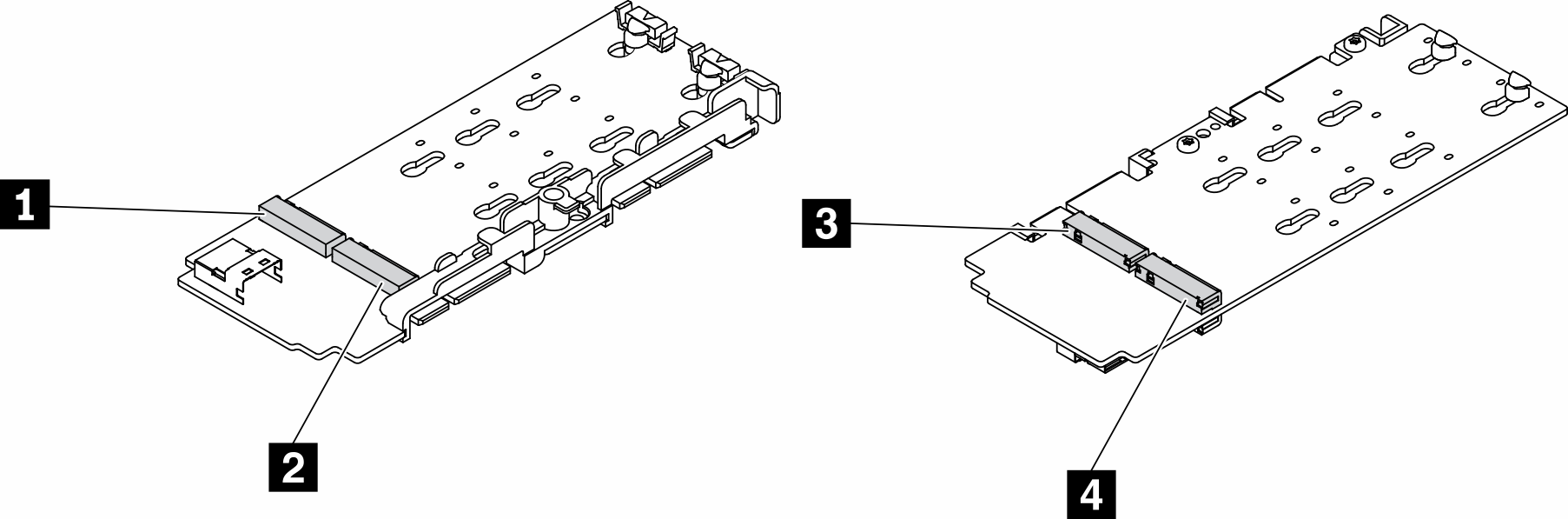
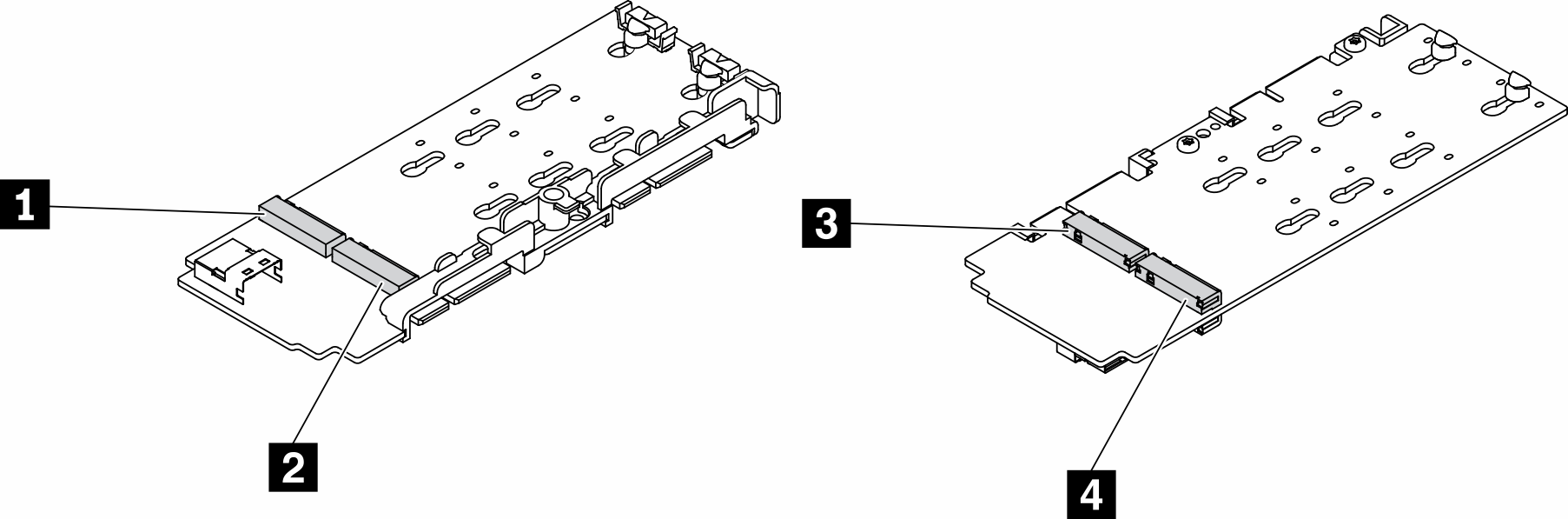
重要
データ・ドライブ・アダプターとブート・ドライブ・アダプターの場合、アダプターの反対側にある M.2 ドライブのペアは、同じマウント・クリップを共有するため、同じフォーム・ファクター (つまり、同じ物理長) である必要があります。
この M.2 データ・アダプターの図では、
ドライブ位置 1 および 4 のペアは、同じマウント・クリップを共有するため、同じフォーム・ファクター (つまり、同じ物理長) である必要があります。
ドライブ位置 2 および 3 のペアは、同じマウント・クリップを共有するため、同じフォーム・ファクター (つまり、同じ物理長) である必要があります。
| 1 ドライブ 2 または 9 | 3 ドライブ 5 または 6 |
| 2 ドライブ 4 または 7 | 4 ドライブ 3 または 8 |
M.2 ドライブおよびスロットの番号について詳しくは、M.2 ドライブおよびスロットの番号を参照してください。
手順
図 2. M.2 データ・アダプターへの M.2 ドライブの取り付け
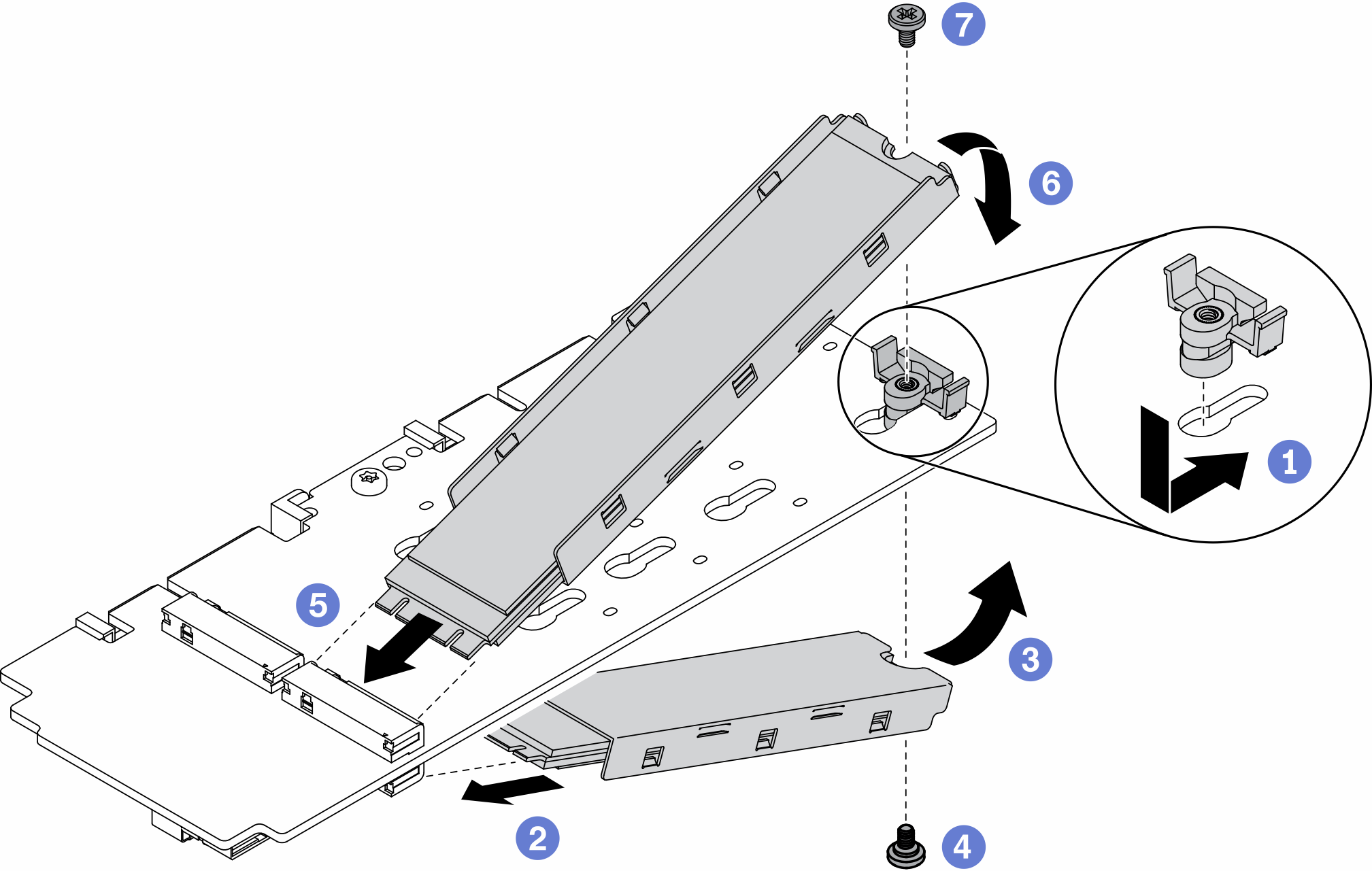
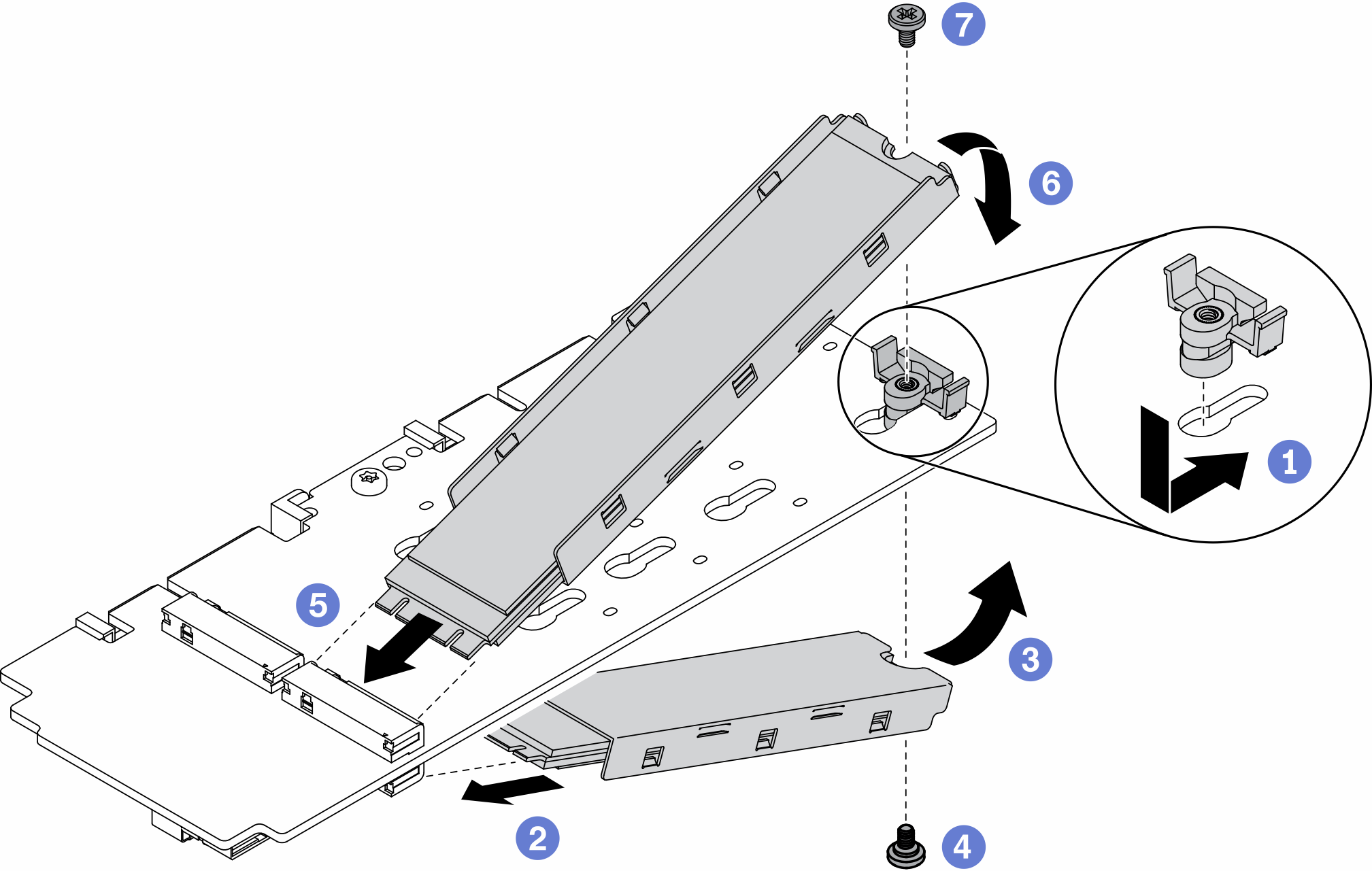
注
取り付けプロセスでは、ドライブが落ちないようにステップを慎重に実行してください。
- 保持具をスロットに挿入し、前方に押してしっかりとスロットに取り付けます。
- 下部の M.2 ドライブを、図のように角度を付けてスロットに挿入します。
- M.2 ドライブの底部を上に回転させて逆さまにし、それをアダプターに押さえつけます。
- ねじを取り付けて、M.2 ドライブをアダプターに固定させます。
- 上部の M.2 ドライブを、図のように角度を付けてスロットに挿入します。
- M.2 ドライブの上部を下に回転させて逆さまにし、それをアダプターに押さえつけます。
- ねじを取り付けて、M.2 ドライブをアダプターに固定させます。
M.2 ドライブを取り付けた後は、次のステップを実行してください。
必要に応じてノードを取り付けます (ノードの取り付けを参照)。
電源コードおよびすべての外部ケーブルを再接続します。
デモ・ビデオ
フィードバックを送る